- 这个节日季,迎接全新的开始!VSDC视频编辑器带来了最新的9.4版本。我们倾听了您的建议,专注于优化您最常用的工具,同时为明年更多创新功能奠定基础。 增強的...
- 改变就是进步,而这个过程离不开您的参与。在仔细审阅您的反馈后,我们已经解决了多个关键问题,并引入了旨在提升您编辑体验的更新。 150+模板、文本转换工具...
- 简介 2024年,用于创建视觉特效的选择范围极其多样化,越来越难以确定顶级选择。 在这里,您可以找到一份关于顶级视觉FX软件的指南,帮助您为项目增添原创...
- VSDC 9.2 已发布,带来了突破性的功能,例如新的AI 辅助分割工具,它能精确地移除对象、进行高级颜色校正,并提供多种效果以增强您的视频。此外,我们还推出了...
如何使视频中的图像移动:从A点到B点
想要创建视频中的移动文本或图像的话,可以使用VSDC视频编辑器的免费版本。名为“移动”的功能用于使任何对象从A点移动到B点、调整移动速度、对移动的对象应用各种效果并变形或消失。
创建移动的文本或图像很好用!例如,可以创建简单但时尚的前奏动画或模仿某些特效。
下面我们教您如何使.PNG图片移动。以后您把这种教程可用于场景上的任何图片、形状、图标甚至掩蔽。开始之前,请记住下载VSDC视频编辑器的免费版本。
如何使视频中的图像移动:教程
启动VSDC,然后使用“导入内容”按钮上传您项目的背景:视频或图像。接下来,打开顶部的“添加对象”菜单,选择“图像”(或使用Ctrl + I热键)上传需要移动化的图像。在本案例中我们上传透明背景的.PNG图片。随意使用任何其他格式的文件!
把图片放在起点(A点),然后按照以下步骤操作:
- 双击图片
- 找到左侧菜单的“移动”图标
- 在弹出窗口中保留默认设置,然后单击确定。
- 单击播放中的图片终点
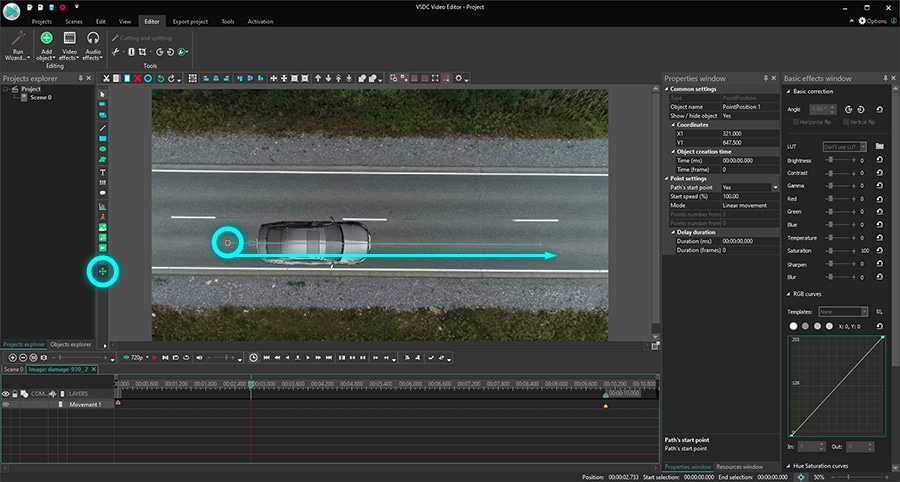
恭喜!您刚刚创建了移动路径,可以使用“预览”按钮时可以看到随着视频的播放,图片从A点逐渐移到B点。
如何增强视频的移动对象效果
掌握了基本技能之后,还可以进行一些额外调整,以使移动效果更好看。
首先,可以指定移动的开始和停止时间。默认移动时间对应图片在场景上可见的时间。但是,可以通过拖动时间线上的移动控件更改移动时间。换句话说,需要特定时间停止图片移动的话,请把第二点(黄色点)放在时间线上的该时刻。当然,这会影响移动速度。移动时间越短,图片的移动速度就越快。
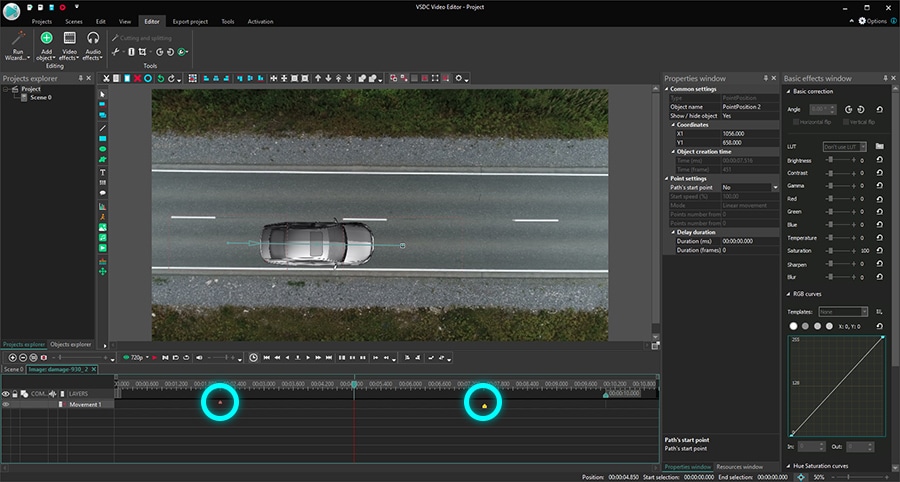
然后,可以对移动的图片应用各种效果。比如淡入和淡出的效果。应用后,图片在路径的开头逐渐出现,并在路径的尽头逐渐消失。
或者,假设需要在路径中间使图片短暂旋转。那么转到“视频效果”菜单,选择“变换”->“旋转”。在时间线上调整效果的播放时间并预览结果。在下面的示例中,我们把“旋转”和“火焰”效果都应用于移动图片。
使用VSDC掌握移动对象效果
VSDC的免费版本仅允许实现从A点到B点的移动,即一条移动路径。需要创建包含两个以上点的更复杂路径的话,请查看我们的创建视频中的移动对象的教程:这是更高级的,VSDC专业版的功能(每年19.99美元)。
另外,需要图片跟随视频中的移动对象时,最好的方法就是使用移动跟踪功能。这是功能强大的专业级工具,用于快速把视频中任何对象的路径应用于文本、图像或图标。
准备好自己尝试吗?那么下载VSDC免费视频编辑器并制作您第一个动画视频!